Paano Alisin ang Background Mula sa JPG
Nakaranas ka na ba ng sitwasyon kung saan kuha ka ng napakagandang larawan pero pangit ang background? O may mga pagkakataon ba na kailangan mong gawing kaaya-aya ang mga larawan upang magmukhang estetiko?
Ang perpektong solusyon upang ayusin ito ay sa pamamagitan ng pagtanggal o pagbabago ng background ng iyong JPG na larawan. Maaaring mangamba ka sa una sapagkat hindi gaanong pamilyar ang karamihan sa mga gumagamit sa paggamit ng Photoshop upang alisin ang background, ngunit sa tulong ng Erase.bg, maaaring gawin ito sa loob ng ilang segundo nang walang anumang teknikal na kaalaman.
Narito ang iyong gabay sa pag-alis ng background mula sa isang JPG na larawan gamit ang Erase.bg.
Paano Alisin ang Background Mula sa Isang JPG Larawan?
Ang Erase.bg ay isang malakas na tool sa pagtanggal ng background at pag-e-edit na ginagamitan ng AI na tumutulong sa pag-eedit ng mga larawan nang eksaktong at mabilis kumpara sa Photoshop at iba pang mga editing app.
Sa tulong ng Erase.bg, maaari mong mabilis na alisin ang background mula sa isang JPG larawan kahit na hindi mo gaanong kabisado ang mga teknikal na kaalaman.
Sa pamamagitan ng pagsunod sa mga hakbang na ito, maaari mong madaling alisin ang background mula sa iyong JPG larawan, salamat sa AI ng Erase.bg.
Maaari mong gawin ito sa pamamagitan ng website o sa pamamagitan ng pag-download ng Erase.bg Application mula sa App Store (para sa mga gumagamit ng iOS) o Google Play Store (para sa mga gumagamit ng Android).
Hakbang 1: I-click ang dialogue box na nagsasabing "Mag-upload ng Larawan" o gamitin ang Drag and Drop upang ilagay ang larawan sa pahina. Maaari mo rin i-copy-paste ang URL ng PNG na larawan na nais mong i-edit.
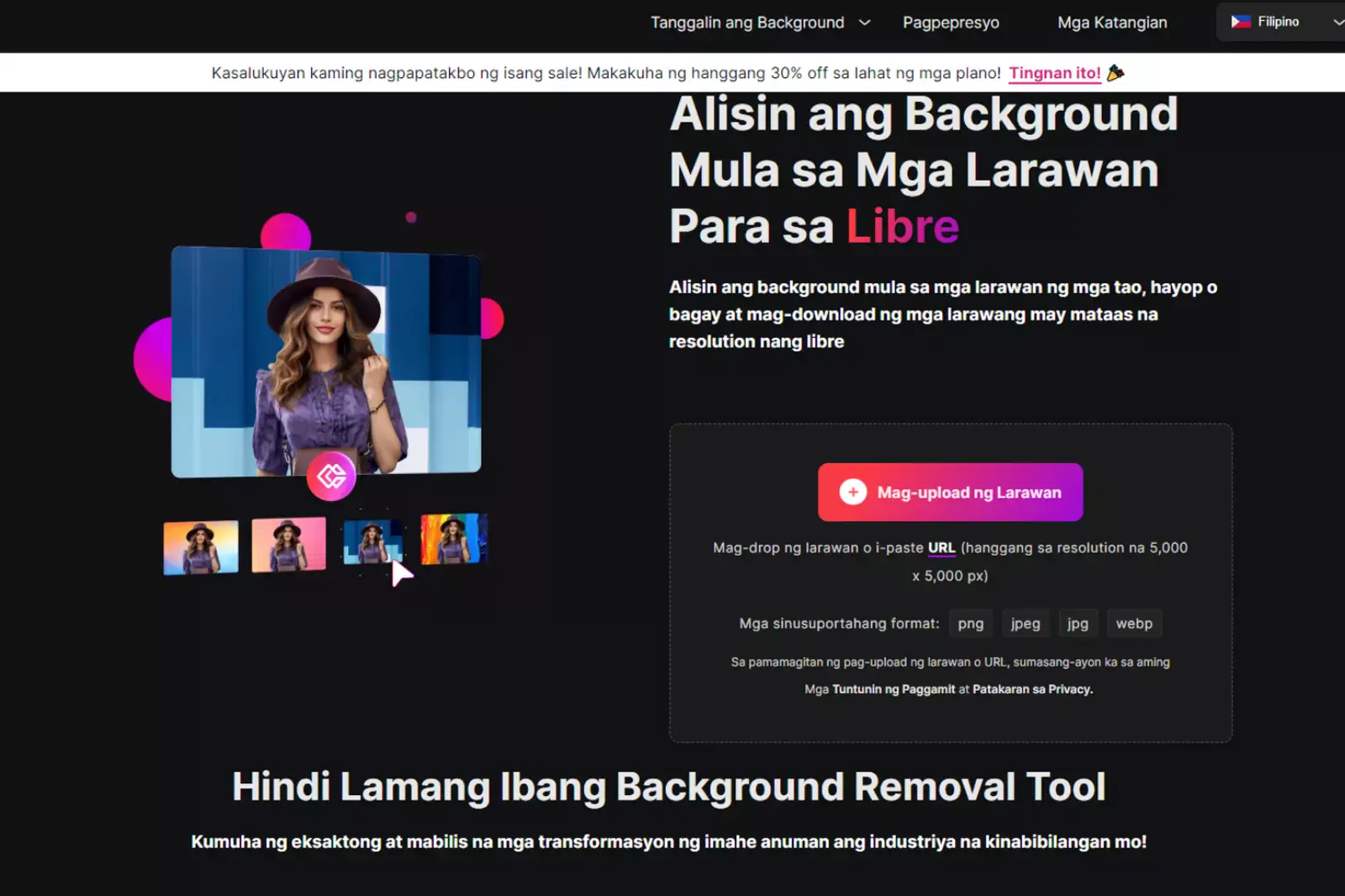
Hakbang 2: Magpapakita ng mensahe sa screen na nagsasabing "Pinoproseso ang larawan, mangyaring maghintay..." at sa panahong ito, gumagana ang AI ng Erase.bg upang alisin ang background mula sa iyong piniling JPG na larawan.
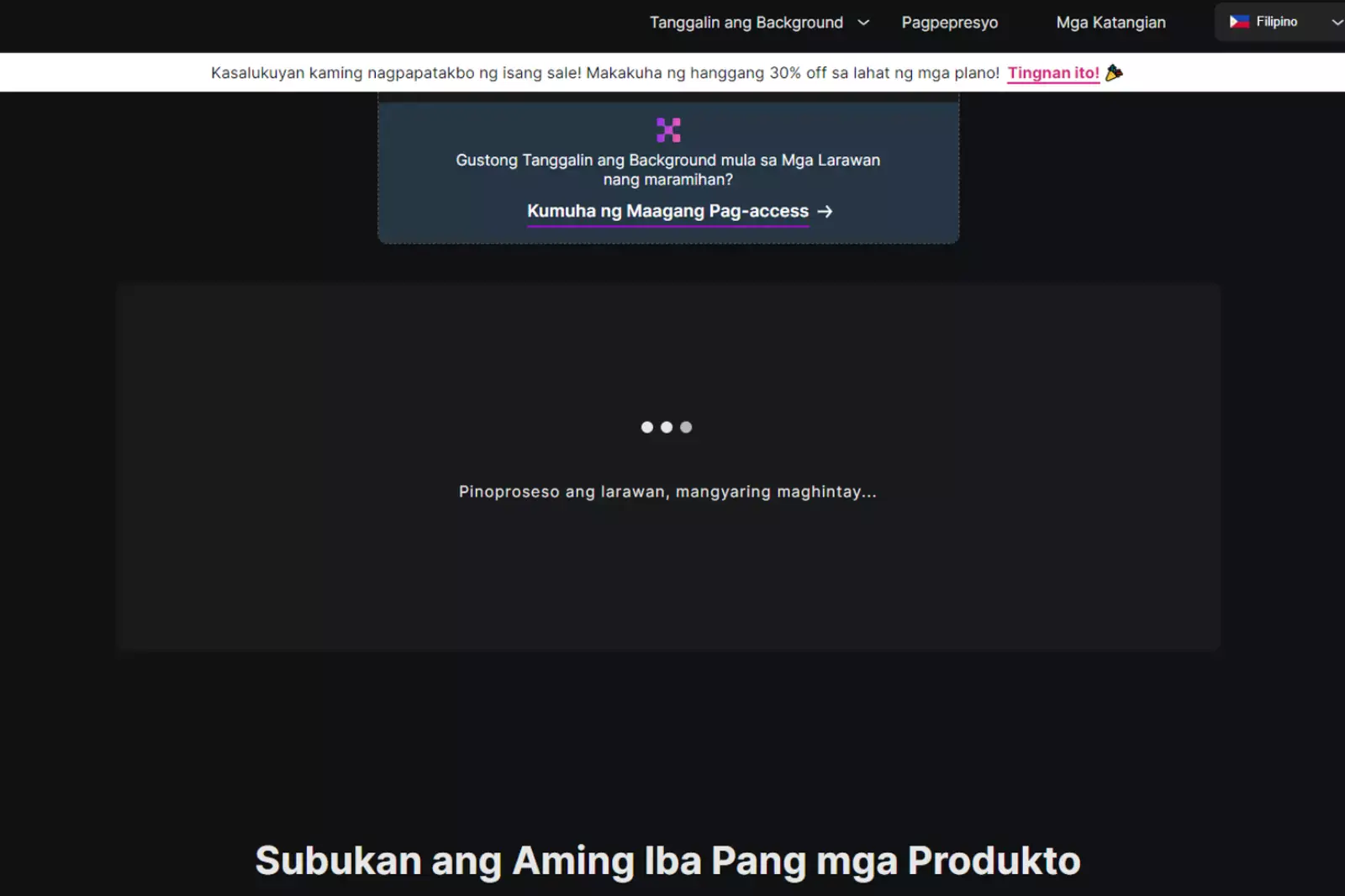
Hakbang 3: Kung nais mong alisin ang ibang bagay mula sa background o i-edit ang larawan, makikita mo sa itaas-kanang sulok ang opsiyong "I-edit", maaari mong ipagpatuloy ang pag-eedit ng larawan gamit ito.
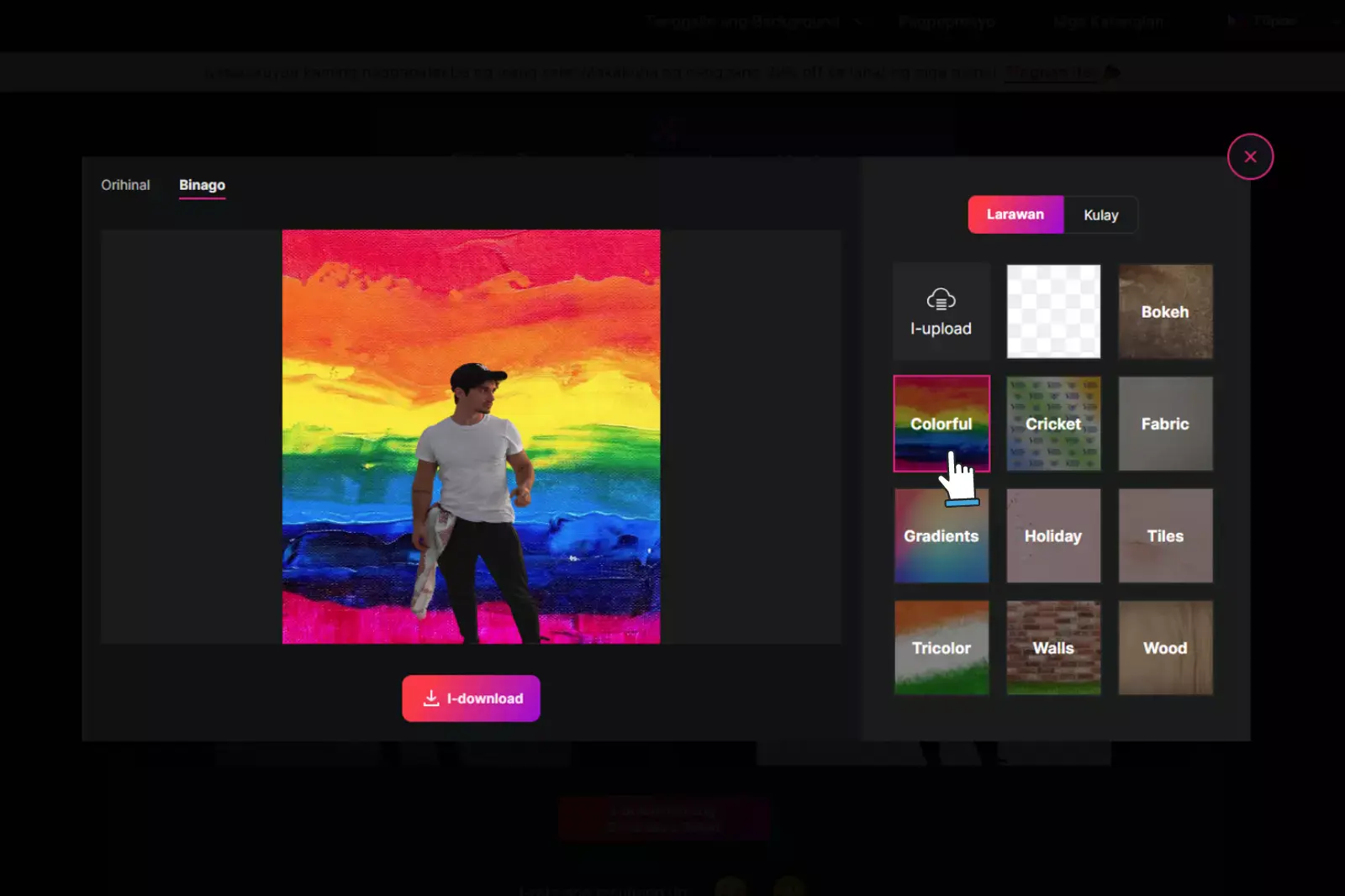
Hakbang 4: I-download ang larawan sa pamamagitan ng pag-click sa pindutang I-download ang Orihinal na laki.
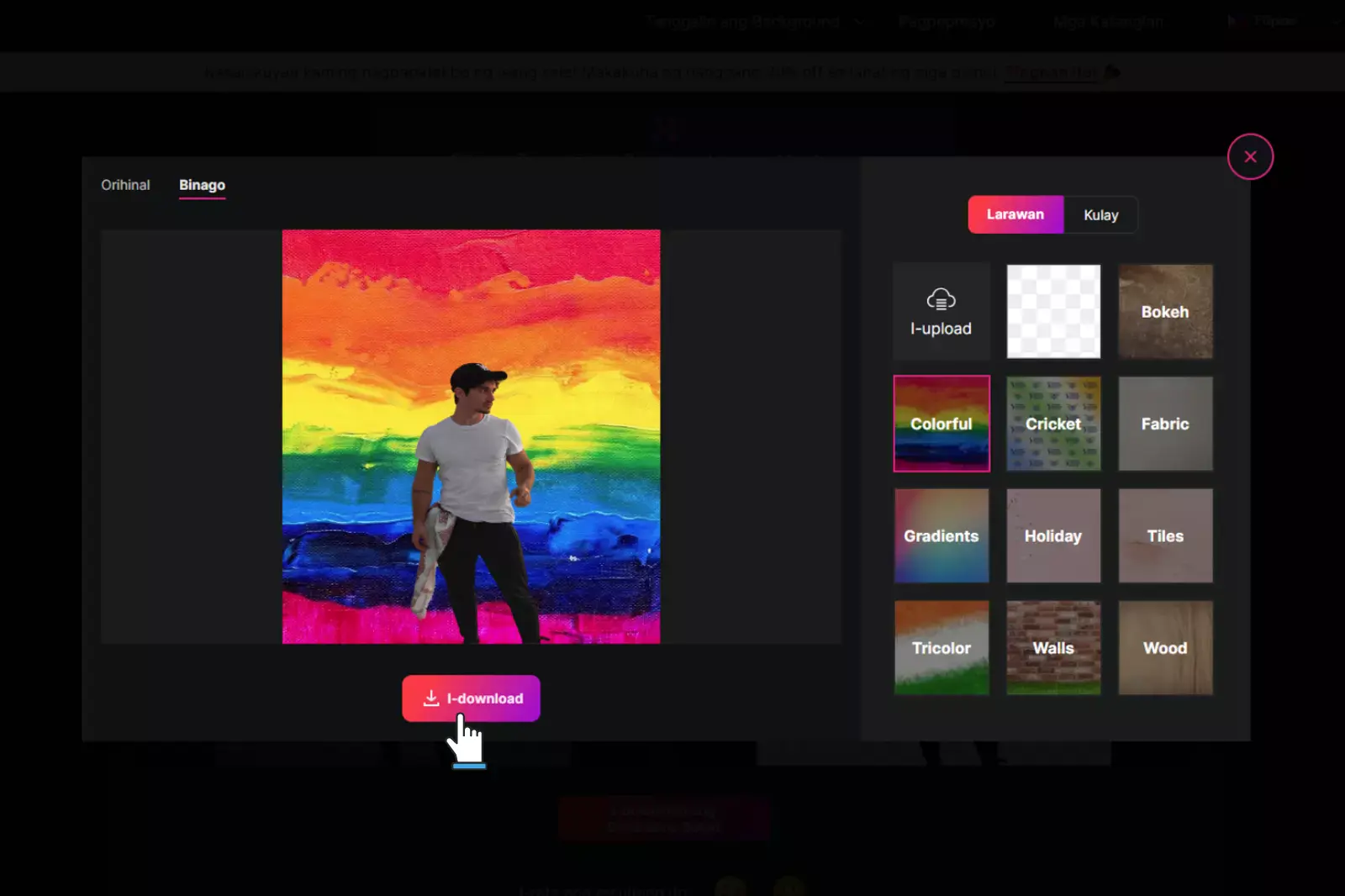
Hindi ba iyon masyadong mabilis at madali?
Sa Erase.bg, hindi mo kailangang sayangin ang iyong oras at pagsisikap sa Photoshop o magkamot ng ulo sa kung paano gumagana ang Photoshop. Ginagawa ng Erase.bg ang pag-edit ng mga background ng PNG na mga imahe na isang napaka-suwabeng gawain.